摘要:这篇文章主要介绍了Excel中如何实现vlookup函数从右向左查询,需要的朋友可以参考下,如果你喜欢还可以浏览Excel中如何实现vlookup函数从右向左查询的最新相关推荐信息。
Excel中,如何用vlookup函数实现从右向左查询呢?今天就教给大家方法。
Excel中如何实现vlookup函数从右向左查询
1、比如想要输入部门后,就可以看到部门的人姓名。
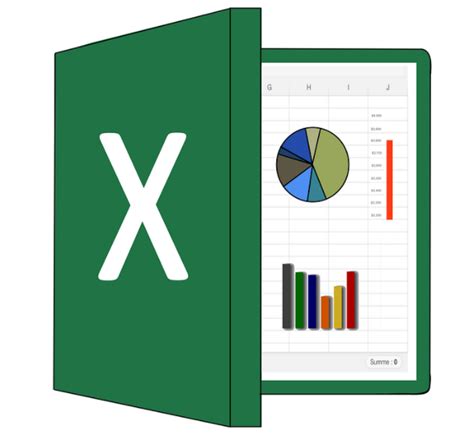
2、那就选择部门下面的单元格,点击上方的【数据】。
(商盟百科网www.chnore.com)
3、点击【数据验证】中的【数据验证】。
4、允许中选择【序列】,将【提供下拉箭头】给点上。
5、点击图中红框的位置。
6、选择部门的内容。(商盟百科网www.chnore.com)
7、如图所示,点击【确定】。
8、输入公式【=VLOOKUP(E2,CHOOSE({1,2},C2:C10,B2:B10,),2,0)】,这个公式的意思是,根据【E2】单元格的内容,来搜索部门列(C2:C10)那一行的姓名(B2:B10),2是返回的意思,0是精确匹配。
9、按下回车键如图所示,B部门的员工姓名是【小二】。
(商盟百科网www.chnore.com)
10、可以点击部门下方单元格,选择其他部门,这里用【D部门】举例。
11、如图所示,D部门的员工姓名是【小四】。
12、可以选中choose函数部门,看看它的作用。
13、按下【F9】查看他的作用,发现他改变了原数据的方向,如果想变回去,那就再按一下【F9】即可。(商盟百科网www.chnore.com)
Excel中如何实现vlookup函数从右向左查询
版权声明:除特别声明外,本站所有文章皆是来自互联网,转载请以超链接形式注明出处!










